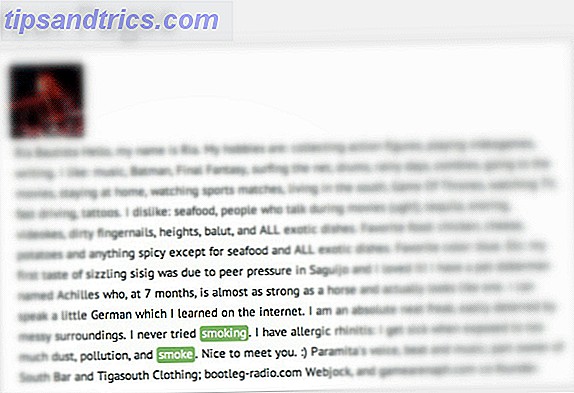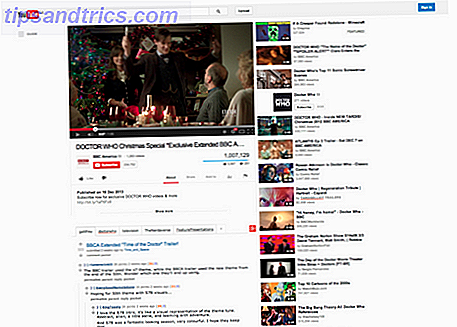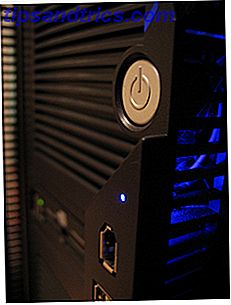 Vet du hur man använder en dator? Självklart gör du det. Men hur bekant är du med vad som finns i den glänsande metalllåda av din? För så komplicerat som datorns inre verkningar kan tyckas, består de egentligen bara av några viktiga bitar. Om du någonsin har ett hårdvaruproblem eller helt enkelt vill uppgradera en av de bitarna, hjälper det att veta vad de gör och var de befinner sig.
Vet du hur man använder en dator? Självklart gör du det. Men hur bekant är du med vad som finns i den glänsande metalllåda av din? För så komplicerat som datorns inre verkningar kan tyckas, består de egentligen bara av några viktiga bitar. Om du någonsin har ett hårdvaruproblem eller helt enkelt vill uppgradera en av de bitarna, hjälper det att veta vad de gör och var de befinner sig.
Idag tar vi det tillbaka till grunderna. I den här artikeln ska jag namnge de grundläggande delarna på en dator, beskriva vad de gör, visa dig var de vanligtvis finns och ge dig några tips om hur du uppgraderar dem. Så nästa gång din hårddisk dör eller din CD-Rom slutar läsa skivor behöver du inte betala för ett hussamtal från din PC-reparationsman.
[ Notera ]: Den här artikeln är avsedd att vara ett grundläggande diagram över datorns grundläggande delar och är inte fullständigt och korrekt beskrivning av allt som finns inne i en dator. Medan du byter ut datordelar, finns det olika saker att tänka på att jag inte kommer att kunna täcka här, som kompatibilitetsproblem .
Den här artikeln handlar inte om hur man bygger en dator. Därför uppmanar jag dig att kolla in våra guider, hur man bygger en spel PC Hur man bygger en egen dator Hur man bygger en egen dator Det är väldigt glädjande att bygga en egen dator; liksom skrämmande. Men själva processen är ganska enkel. Vi går igenom allt du behöver veta. Läs mer och Idiotens ultimata guide till att bygga din egen dator. Du kan hitta mycket av vad som kommer att vara här i våra grundläggande datorvillkor du borde veta innan du köper en PC Grundläggande Datorvillkor du borde veta innan du köper en PC Grundläggande datorvillkor du borde veta innan du köper en dator Om du inte känner till datorer, kan jargongen vara överväldigande. Här är en bra introduktion som hjälper dig att lätta dig i allt. Läs mer artikel.
Nu när de flesta professionella och hardcore geeks har lämnat, på grunderna!

Moderkort
Ditt moderkort är där alla komponenter jag ska prata om kommer oundvikligen att plugga in. Den har slitsar för de flesta flyttbara komponenter som RAM, IDE / SATA-enheter och videokort. Om du är nybörjare skulle jag inte rekommendera dig att uppgradera ditt moderkort själv, men många andra komponenter som jag täcker kräver att du kopplar bort saker från moderkortet.
För att visa systemspecifikationer, försök Speccy Speccy - Ett avancerat systeminformationsverktyg för din PC-specifikation - ett avancerat systeminformationsverktyg för din dator Läs mer.
Central Processing Unit (CPU)
Se: Vad är en CPU och vad gör den? [Teknologi förklarad] Vad är en CPU och vad gör den? Vad är en CPU och vad gör den? Computing akronymer är förvirrande. Vad är en CPU i alla fall? Och behöver jag en quad eller dual-core processor? Vad sägs om AMD eller Intel? Vi är här för att hjälpa till att förklara skillnaden! Läs mer
Om en dator var en människa skulle CPU vara hjärnan. Det är den enskilt viktigaste delen av en dator eftersom den gör all databehandling, beräkningar och kontrollerar de flesta andra komponenter. CPU: n är vanligtvis belägen direkt under en kylenhet på moderkortet.
Återigen skulle jag inte rekommendera dig att uppgradera din CPU själv om du är nybörjare. I de flesta fall behöver uppgradering av din CPU kräva ett nytt moderkort, tillsammans med en kylfläns och kanske andra komponenter. Medan jag inte kommer in i det här, kan du hitta en mycket informativ och detaljerad genomgång om hur man uppgraderar en processor här.
Strömförsörjningsenhet (PSU)

PSUen ger ström till hela din dator och ligger vanligtvis i datorns överst på baksidan. PSU: er är klassade av mängden ström som de ger ut (t.ex. 600 watt). Det är viktigt att din dator drivs ordentligt så att den inte misslyckas på dig.
För att uppgradera din PSU bör du undersöka specifikationerna för de andra komponenterna i ditt system, framför allt grafikkortet och processorn. Du vill också se till att du får rätt kontakter för ditt system.
Beräkna din strömförsörjning med eXtreme PSU Engine.
Hårddisk

Din hårddisk är vad som lagrar alla dina data på lång sikt. Hårddiskar hålls vanligtvis längst ned på de flesta datorer och är vanligtvis anslutna till moderkortet via SATA-kablar (IDE för äldre datorer). Det kommer också att finnas en nätkabel.
Om dina dör om dig 4 Verktyg för att förutse och förebygga fel på hårddisken 4 Verktyg för att förutse och förebygga hårddiskfel f Det finns en del utrustning i din dator som du förutspår att misslyckas först, vad skulle det vara? Läs mer eller om du bara vill uppgradera till en större (lagringsvis), behöver du bara köpa en med de riktiga anslutningarna. Hårddiskar är vanligtvis skruvas på plats.
Random Access Memory (RAM)

RAM är tillfälligt (eller korttidsminne) och hjälper till med övergripande systemprestanda och hastighet. RAM består av långa pinnar som är anslutna direkt till moderkortet. Läs din bruksanvisning eller systeminformation för att bestämma det maximala RAM-minne som stöds av ditt system.
Uppgradering av RAM beror på hur många kortplatser du har och den maximala storleken på varje kortplatsstöd. Vissa datorer kräver att du har samma mängd RAM i varje kortplats. Detta skulle också anges i din bruksanvisning.
Diskett (cd-rom eller dvd-rom)

Din hårddisk (er) är / finns generellt högst upp på din maskin. De låter dig spela och bränna (kopiera) CD-skivor och DVD-skivor. Eftersom skivor roterar i dessa enheter, bryter de ibland på dig. Även den hastighet vid vilken dessa enheter kan läsa och skriva data ökar ständigt.
För att uppgradera en CD eller DVD-ROM, koppla loss och lossa den existerande enheten och anslut kablarna (ström, SATA / IDE) till den nya enheten. Om du uppgraderar från en enhet till flera enheter kan du lära dig om att ställa in enheterna till master / slave-konfiguration här.
Grafikkort

Ditt videokort är det som låter dig visa något på din bildskärm (meningsfullt). Om du spelar in spelade du antingen redan för att lära dig hur du bygger en spel-PC eller du fastnade för att se vad jag fick säga om grafikkort.
Moderna spel kräver bättre grafikkort. Ditt grafikkort finns vanligen i datorns bakre del. Bortsett från storleksspecifikationer, spårplacering, moderkortstyp, processorhastighet och strömintag - vilket är alla kompatibilitetsproblem - är det enklare att uppgradera ditt grafikkort som att koppla ur lagerkortet och ansluta det nya grafikkortet på plats.
Hur gjorde jag? Lämna en kommentar nedan och var snäll!
Bildkrediter: William Hook, BBC News, William Hook, Fr3d.org, mattk1979, Renee V, mattjb

![Varför kampanjen mot piratkopiering är en farce [Yttrande]](https://www.tipsandtrics.com/img/internet/851/why-campaign-against-piracy-is-farce.png)